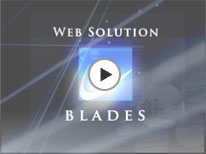さくらインターネットの「さくらのレンタルサーバ」に付いている共有SSLを使ってEC-CUBE2.4導入。https 動作確認編
前回は、管理画面内で起きた、文字が(???)クエスチョンマークに、文字化けした現象の対策をしました。
今回は、オモテ画面でhttps付きのアドレスを使い、カートに商品を入れて商品購入まで試してみます。
ブラウザはインターネットエクスプローラ(IE)の画面です。

【拡大画像】
まずEC-CUBEのオモテ画面を表示。
http://ユーザ名.sakura.ne.jp/でアクセス。
次に、SSLが機能しているか見たいので、https://ユーザ名.sakura.ne.jp/ でアクセスしてみます。
![]()

【拡大画像】
![]()
ブラウザの右下に、鍵のアイコンが表示されているのがわかりますね。
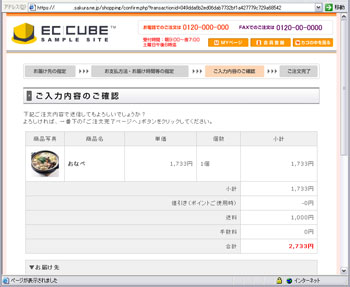
はじめから登録されている、サンプル商品をカートに入れて商品購入まで動かしてみました。
ちゃんと動作してるみたいです(^_^)
■EC-CUBE2.4 インストール後の設定編
- EC-CUBE2.4とさくらインターネットの共有SSL カートに商品を入れる?商品購入までのhttps動作確認編
- EC-CUBE2.4とさくらインターネットの共有SSL 管理画面内の文字化け解決編
- EC-CUBE2.4とさくらインターネットの共有SSL 管理画面内の文字化け編
- EC-CUBE2.4とさくらインターネットの共有SSL(1)installフォルダ編